Berpikir Lebih Luas Dari Panduan Pengguna Filmora
-
Mulai di Mac
-
Fitur baru Mac
-
Window Utama
-
Ciptakan Proyek di Mac
-
Persyaratan Sistem
-
Wondershare Drive
-
Pengeditan Video di Mac
- Memproses Crop Dan Perbesar Di Mac
- Penggaris untuk Pengeditan Video – Mac
- Pembatas di Mac
- Terapkan Transformasi di Mac
Speech to Text/Text to Speech/SRT di Mac
Pelajarilah metode peningkatan sulih suara dan penyuntingan teks terjemahan dalam panduan artikel ini.
Indeks
- Pengomposisian di Mac
- Motion Tracking di Mac
- Stabilkan video di Mac
- Green Screen (Chroma Key) di Mac
- Koreksi Lensa di Mac
- Pangkas dan perbesar di Mac
- PIP (picture in picture) di Mac
- Mask di Mac
- Snapshot Video di Mac
- Mosaik di Mac
- Putar video secara terbalik di Mac
- Layar terpisah di Mac
- Pisahkan dan potong video di Mac
- Face off di Mac
- Pengubahan Kecepatan di Mac
- Pembekuan bingkai di Mac
- Drop Shadow di Mac
- Peningkatan otomatis di Mac
-
Pengeksporan Video
-
Pengeditan Audio di Mac
-
Pengeditan AI di Mac
-
Penambahan Judul
-
Penambahan Efek
-
Pengeditan Warna di Mac
-
Pengeditan Animasi di Mac
-
Penambahan Transisi
-
Penambahan Audio
-
Penambahan Elemen
-
Impor & Record
-
Pengeditan Speed di Mac
-
Peningkatan Kinerja& Pemecahan Masalah Mac
- Pengaturan Proyek di Mac
- Bekerja dengan Proxy di Mac
- Deteksi Kompatibilitas Sistem di Mac
- Render File Pratinjau di Mac
- Pengelolaan garis waktu di Mac
- Ubah Kualitas Pemutaran di Mac
- Klip Grup di Mac
- Tandai klip di Mac
- Masalah yang Diketahui & Bug yang Diperbaiki
- Penggunaan Fitur Playback Zoom Level untuk Mac
- Cara Menerapkan Mark In dan Mark Out untuk Mac
Video Tutorial FilmoraPanduan Pengguna Filmora
Jenis Judul
Akan lebih mudah membuat judul yang sesuai dengan gaya Anda menggunakan Filmora. Anda bahkan dapat menambahkan efek teks beranimasi seperti balon dialog. Caption, lower 3rd, teks terjemah, opener, dan kredit akhir adalah pilihan teks yang tersedia di Filmora.
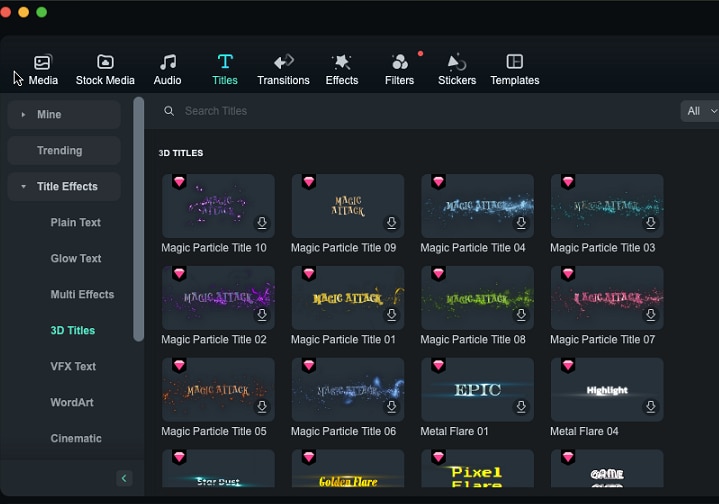
Dengan Filmora, menambahkan judul dan teks pada video Anda jadi sangat mudah.
Filmora 12 secara khusus menyediakan jenis judul baru - 3D title. Dengan animasi teks 3D yang memukau, video Anda akan lain daripada yang lain. Mulai dari tema metalik, alam, hingga festival, Anda dapat terinspirasi dan menciptakan lebih dari 40 efek teks 3D. Sebagai tambahan, efek teks 3D dapat disunting secara bergiliran agar penyuntingan Anda jadi lebih efisien.
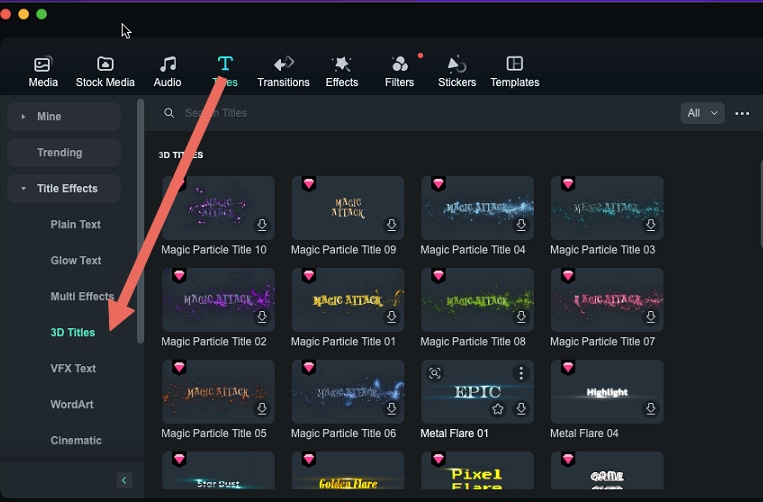
Anda dapat menjelajahi label "Titles" untuk melihat berbagai templat teks yang berbeda-beda, seperti:
- Teks dasar
- Judul
- Opener
- Teks Terjemah
- Lower Thirds
- Callout
- Kredit Akhir
- Media Sosial
- Gim
- Pendidikan dan tutorial
- Perjalanan
- Olahraga
- Bisnis
- Makanan
- Peliharaan
- Hollywood
- Acara
Dan masih banyak lagi!
Itu artinya, entah Anda tengah membuat video untuk keperluan bisnis, blog perjalanan, media sosial, kanal musik YouTube Anda, atau apa pun itu, Anda dapat memilih templat judul/teks yang sesuai dengan kategori di atas agar video Anda lebih terhubung dan menyenangkan bagi para penontonnya.
